Mac电脑上的QQ用不了截图怎么办
发布时间:2016-12-01 20:31
相关话题
在 Mac 上使用 QQ 的小伙伴,可能或多或少都会遇到突然出现不能截图的问题。这是软件的原因导致,下面小编就为大家介绍一下在 Mac 上的 QQ 不能截图的解决方法吧,欢迎大家参考和学习。
具体的解决方法步骤如下:
1、首先我们打开 Mac 上的 Finder 窗口,打开“应用程序”目录,如图所示
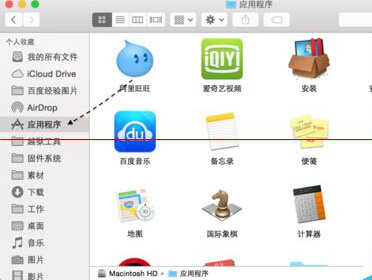
2、接着在应用程序目录里,找到 QQ 应用程序图标,点击右键并选择“显示包内容”选项。
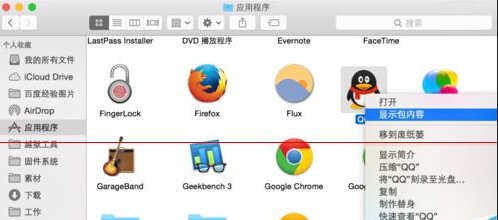
3、随后请点击打开 Contents 这个目录,如图所示
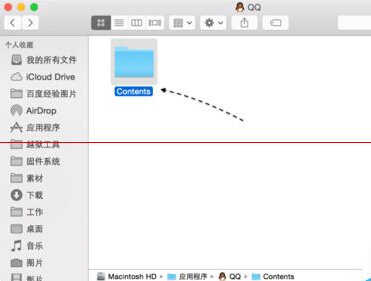
4、接下来请依次点击进入 LibraryLoginiterms 这个目录中,然后双击打开 ScreenCapture 这个应用。
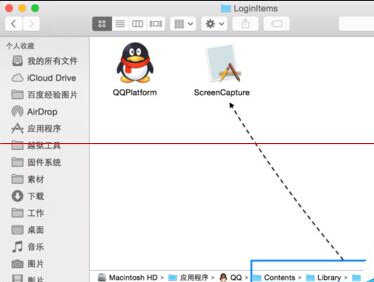
5、随后我们再尝试用 QQ 来截图,应该就可以恢复正常了。

6、如果按照上面的方法操作以后,还是不行的话,你还可以尝试先退出QQ,再重新打开。最后还不行的话,还可以尝试重新启动电脑。
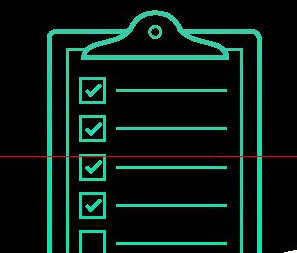

Mac电脑上的QQ用不了截图怎么办的评论条评论